「父がついにiPhone 11からHuawei Pura 80 Pro/Mate 80に乗り換えることにしたんですが、Googleの機能が全然ないんです!iPhoneからHuaweiに写真を移動するもっと簡単な方法はないでしょうか?」昨日、iPhoneからHuaweiへのフォーラムでこんな書き込みを読みました。
Huawei社はしばらく前からHuawei Pura 80シリーズをリリースしています。優れた画像処理技術、高いシステム流動性、そして5G通信技術を備えたHuawei Pura 80とMate 80シリーズは、数百万人の人々から大きな注目を集めています。iPhoneとHuaweiは異なるOSを使用しているため、 iPhoneからHuaweiに写真を転送する方法は多くの人にとって困惑の種となっています。
そこで、5つの効果的な解決策をご紹介します。iPhoneからHuaweiに写真をコピーする必要がある場合は、以下の手順に従ってiPhoneからHuaweiに写真を高速転送してください。
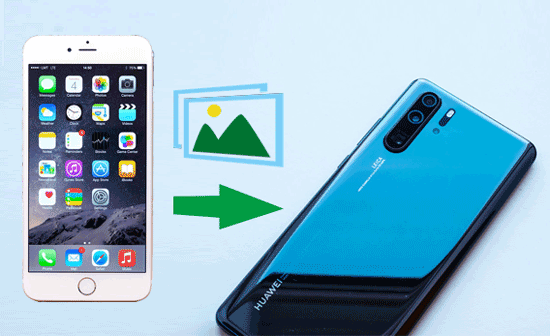
多くの強力なプログラムは、スムーズに動作するためにコンピュータに依存しています。そこで、まずはコンピュータを使ってiPhoneからHuaweiに写真を転送する方法をご紹介します。そして次の部分では、コンピュータを使ってiPhoneからHuaweiに写真を転送する3つの効果的な方法をご紹介します。
Samsung Data Transferは、AndroidとiOSデバイスに対応したプロフェッショナルなデータ転送アプリで、iPhoneからHuaweiへの写真転送に最適なツールです。iOSからAndroidへ、 連絡先、SMS、音楽、動画、写真、電子書籍(PDFとePub)を転送できます。さらに、AndroidからAndroid、AndroidからiOS、iOSからiOSへの転送もサポートしています。例えば、AndroidからAndroidへ、 写真、音楽、動画、SMS、通話履歴、連絡先、電子書籍、アプリを転送できます。
Samsung Data Transferは、データのスキャンと転送が非常に高速で、携帯電話のデータのセキュリティも高く、操作も非常に簡単です。さらに、iOS 5.0以降およびAndroid 6.0以降を搭載したほとんどのiOSおよびAndroidデバイス(iPhone 17 Pro Max/17 Pro/17/Air/16/15/14/13/12/11/X/8/7、Huawei Mate 80 Pro Max/Mate 80/Pura 80 Pro/Pura 80/Pura 70/P60/P50/P40/P30/P20、Samsung、OnePlus、TCL、Motorola、Google、ZTE、OPPO、Vivoなど)で問題なく動作します。
iPhoneからHuaweiに写真を転送するにはどうすればいいですか?
1. コンピューターに Samsung Data Transfer をインストールして起動します。

2. iPhoneとHuaweiを適切なUSBケーブルでコンピュータに接続します。iPhoneで、このコンピュータを信頼するかどうかを尋ねるポップアップウィンドウが表示されたら「信頼」をタップし、HuaweiでUSBデバッグを有効にして、プロンプトが表示されたら許可します。iPhoneが接続元の携帯電話と同じ位置にあることを確認してください。位置がずれている場合は、このプログラムで「反転」をクリックして変更してください。接続が成功すると、このプログラム上の両方の携帯電話の位置に「接続済み」と表示されます。

3. 表から「写真」フォルダにチェックマークを付け、下の「コピーの開始」をタップして、iPhone から Huawei に写真を転送します。

ドラッグ&ドロップは、iPhoneからHuaweiに写真をコピーする従来の方法です。iPhoneに保護されていない写真がある場合は、この方法でiPhoneからHuaweiに写真を転送できます。
iPhoneからHuaweiに写真を転送するにはどうすればいいですか?
1. コンピュータを起動し、適切な USB ケーブルを使用して iPhone と Huawei の電話をコンピュータに接続します。
2. 初めてコンピューターに接続する場合は、iPhone でこのコンピューターを信頼し、Huawei で USB デバッグを有効にする必要があります。
3. コンピュータが2つのデバイスを検出したら、 「マイコンピュータ/PC」に移動し、iPhoneとHuaweiデバイスをダブルクリックして「ポータブルデバイス」で開きます。次に、iPhoneのストレージにあるDCIMフォルダを探し、転送したい写真を選択します。iPhoneのDCIMフォルダにある写真をドラッグ&ドロップして、Huaweiの「写真」フォルダまたは任意のフォルダにドロップします。その後、2つのデバイスをコンピュータから取り外すと、Huaweiのギャラリーアプリに転送された写真が表示されます。

iCloudはiPhoneからHuaweiに写真を移行するのに便利な手段です。ただし、写真を保存するには十分なストレージ容量が必要です。そのため、iCloudの空き容量が不足している場合は、事前に写真用のスペースを確保しておきましょう。
iPhoneからHuawei P20 Proに写真を転送するにはどうすればいいですか?
1. iPhoneで、 「設定」 > 「Apple ID」 > 「iCloud」 >「写真」をオンにする> 「バックアップ」をクリック> 「iCloudバックアップを有効にする」> 「今すぐバックアップ」をクリック。

2. バックアップが完了したら、パソコンでiCloudの公式サイトにアクセスし、iPhoneで使用したApple IDでサインインします。iCloudインターフェース内の「写真」フォルダに移動し、Huaweiに転送したい写真を選択して、ページ右上の「ダウンロード」をクリックします。
3. 選択した写真がすべてコンピュータにダウンロードされたら、USBケーブルでHuaweiデバイスをコンピュータに接続します。コンピュータがHuaweiデバイスを認識したら、ダウンロードした写真をHuaweiのDCIMフォルダにコピー&ペーストします。

さて、現時点ではコンピュータを使用して iPhone から Huawei に写真を転送するのが不便である場合、またはコンピュータを使用したくない場合は、この部分を参照してください。この部分では、2 つの簡単な方法でコンピュータを使わずに iPhone から Huawei に写真を転送する方法を説明します。
Huawei Phone Cloneは、Huawei社が開発したデータ転送アプリです。iOS/AndroidデバイスからHuaweiに、 連絡先、SMS、通話履歴、メモ、録音、カレンダー、写真、音楽、動画、ドキュメント、アプリなどを転送できます。Android 4.0以降、iOS 6.0以降のバージョンに対応しています。
iPhoneからHuawei P20 Liteに写真を転送するにはどうすればいいですか?
1. iPhone と Huawei デバイスの両方に Huawei Phone Clone アプリをインストールします。Huawei にプリインストールされているアプリの場合は、それを起動するだけです。
2. 両方のデバイスでPhone Cloneアプリを起動します。Huaweiスマートフォンでは「これは新しい電話です」オプションをクリックし、 iOSデバイスとして古い電話を選択します。iPhoneでは「これは古い電話です」オプションをクリックします。その後、iPhoneのカメラを使ってHuaweiデバイスのQRコードをスキャンし、接続を確立します。
3. iPhone の Phone Clone インターフェースで「写真」フォルダを選択し、下の「転送」をタップして、iPhone から Huawei への写真の送信を開始します。

iOS、Android、コンピューターで利用できるGoogle フォトは、コンピューターを使わずに iPhone から Huawei に写真を移行するもう 1 つの方法です。
iPhone から Huawei に写真を転送する方法を見てみましょう。
1. iPhone と Huawei の両方のスマートフォンに Google フォト アプリをインストールします。
2. iPhone で Google フォトを起動し、このアプリ内の[設定]に移動して[バックアップと同期]を有効にします。
3. HuaweiでGoogleフォトを起動し、先ほどiPhoneで写真を同期したGoogleアカウントでサインインします。すると、iPhoneの写真がHuawei端末に表示されます。必要に応じて、Huawei端末にダウンロードできます。

さて、iPhoneからHuaweiにAirDropで写真を転送するにはどうすればいいのでしょうか?と疑問に思う方もいるかもしれません。残念ながら、AirDrop(またはBluetooth)ではiPhoneとHuaweiの間で写真やその他のファイルを転送できません。これは、両機種のOSが異なり、互換性がないためです。それでも、iPhoneからHuaweiに写真を転送する方法は5つあります。
新しいスマートフォンへの切り替えはワクワクしますよね。この記事で紹介するiPhoneからHuaweiへの写真転送の5つの簡単な方法に従えば、iPhoneからHuaweiへの写真転送はもはや難しくありません。個人的には、 Samsung Data Transferを強くお勧めします。ワンクリックで操作でき、転送速度も速く、ファイルサイズも軽いので、試してみる価値は十分にあります。もちろん、他の方法も試してみてください。
使用中に何か問題が発生した場合は、お気軽に下記にコメントを残してください。
関連記事:
iPhone から Samsung に写真を転送するにはどうすればいいですか?
iPhone から Android への転送 - iPhone から Android にデータを転送するにはどうすればいいですか?
Androidで写真を簡単にバックアップする7つの方法【実証済み】
[高速転送] iPhoneからAndroidに写真を効率的に転送するには?
Androidギャラリーから削除された写真を復元する4つの優れた方法
iCloudを使わずにiPhoneからiPhoneに写真を転送する方法(実証済みの5つの方法)
Copyright © samsung-messages-backup.com All Rights Reserved.